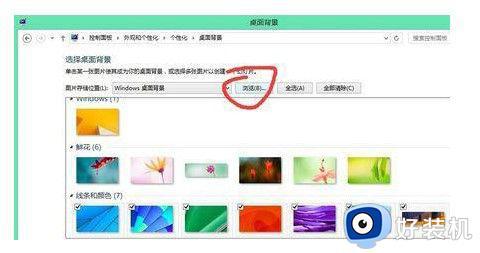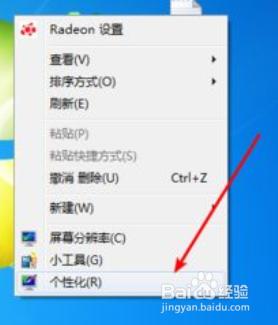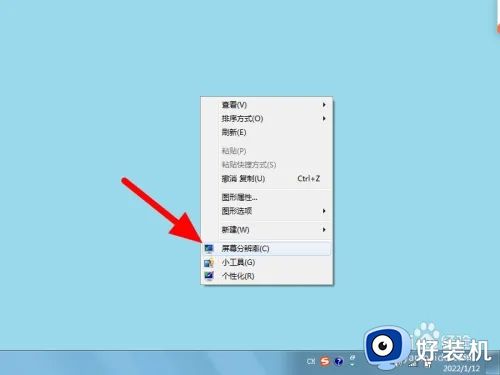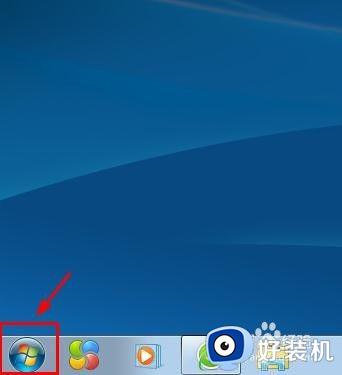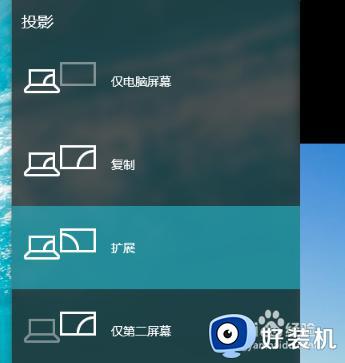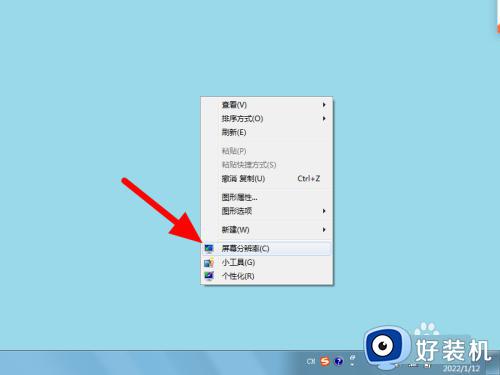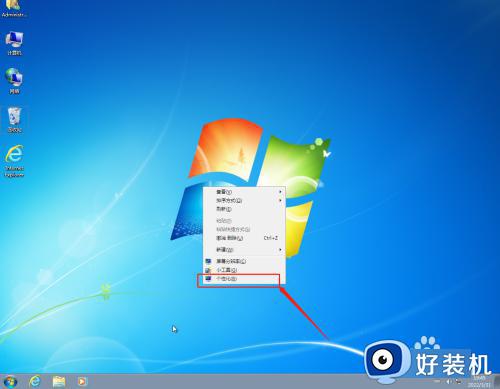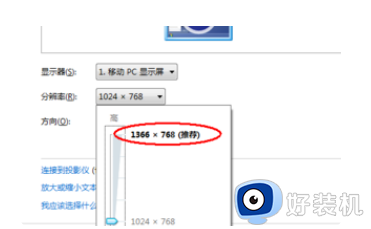win7同一主机两个显示屏显示不同桌面壁纸设置方法
时间:2021-12-14 11:40:43作者:xinxin
用户在使用最新win7电脑办公的时候,为了能够提高办公效率,就会选择给一台主机外接两台显示器,不同的显示屏界面进行不同的操作,同时为了区别两台显示屏中哪个主屏,我们可以设置不同的桌面壁纸,接下来小编就来教大家win7同一主机两个显示屏显示不同桌面壁纸设置方法。
推荐下载:win7纯净版64位
具体方法:
1、右击-》个性化-》选择桌面背景。
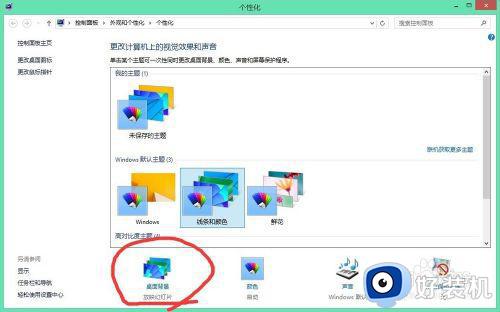
2、浏览,选择要的壁纸图片所在的文件夹。
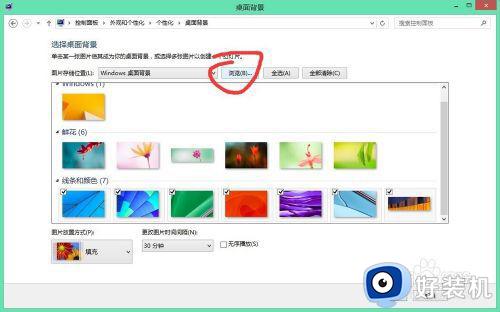
3、右击某一张具体的图片,选择监视器1。
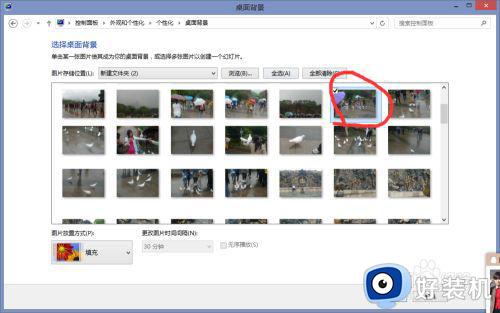
4、再右击另外一张图片,选择监视器2。
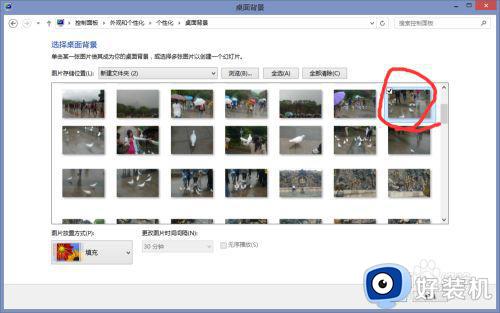
5、选择保存更改 ,然后就可以看看效果了。
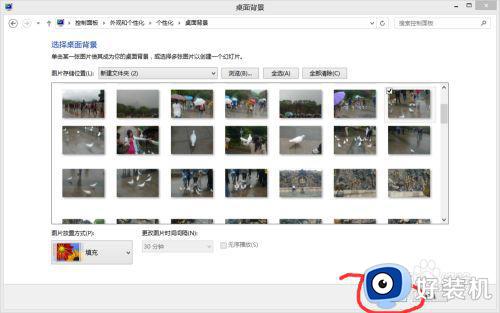
上述就是关于win7同一主机两个显示屏显示不同桌面壁纸设置方法了,还有不清楚的用户就可以参考一下小编的步骤进行操作,希望能够对大家有所帮助。